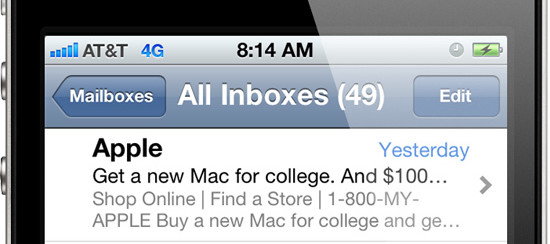
Per chi possiede un iPhone, molto probabilmente una delle app che maggiormente utilizza c’è sicuramente l’app Mail, ossia quell’applicazione che permette di inviare o ricevere messaggi email direttamente sul proprio iPhone. In tale app è anche possibile configurare indirizzi email ed account creati presso qualsiasi service provider. Ad esempio è possibile configurare il proprio account GMAIL, oppure quello di HOTMAIL, YAHOO, AOL, ICLOUD ecc…
Col tempo le email presenti sul proprio iPhone potrebbero diventare davvero tante e una “pulizia” generale si rende davvero indispensabile. In questo articolo vogliamo mostrare come cancellare email su iPhone in modo semplice, veloce e cosa ancora più importante in modo “permanente” cioè i messaggi non potranno più essere recuperati in futuro tramite software di recupero dati come lo è ad esempio Dr.Fone per iOS.
Per chi vuole cancellare proprio un intero account Email dal proprio iPhone, la cosa è molto semplice:
Step 1. Vai in Impostazioni > Mail, Contatti, Calendari
Step 2. Seleziona l’account email che vuoi eliminare e clicca su “Elimina Account” in basso.
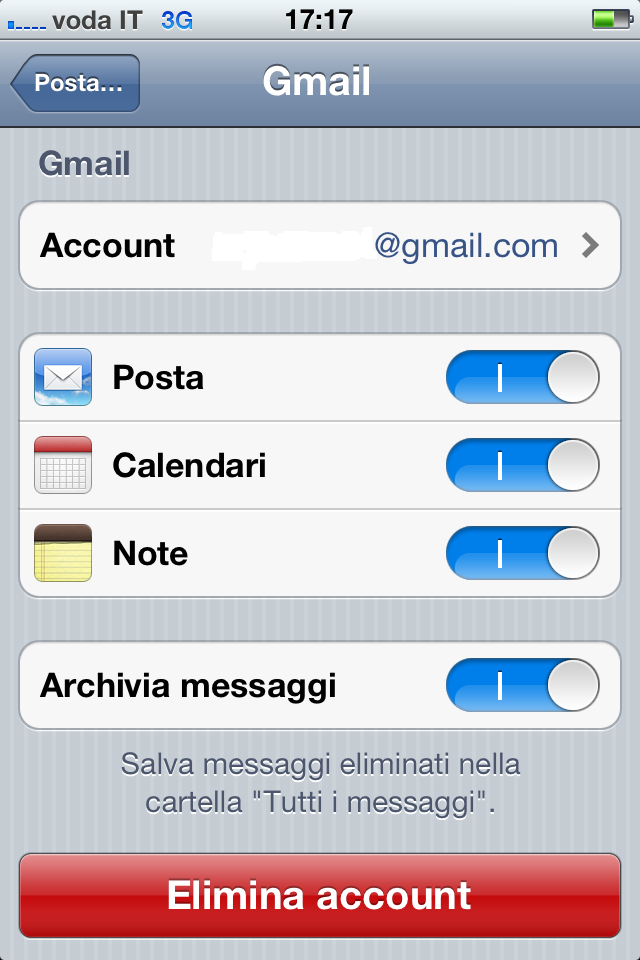
Se invece vuoi cancellare email su iPhone, quelle email presenti nella INBOX (dell’app Mail) ecco i passi da seguire:
 Step 1. Accedi all’app Mail del tuo iPhone per visualizzare tutte le email ricevute;
Step 1. Accedi all’app Mail del tuo iPhone per visualizzare tutte le email ricevute;
Step 2. Clicca in alto a destra sul pulsante MODIFICA.
Step 3. Seleziona le email che vuoi cancellare cliccanso sul piccolo cerchio che appare sul lato sinistro dell’oggetto della email e infine clicca in basso su SPOSTA e nella finestra successiva seleziona CESTINO.
Step 4. Ritorna alla finestra iniziale dove appariranno tutte le email e clicca su CASELLE. Seleziona l’account email da cui hai cancellato la mail al passaggio precedente. Accedi alla cartella CESTINO e clicca su MODIFICA. Seleziona ancora una volta l’email cancellata in precedenza e infine clicca su ELIMINA in basso.
Come vedi l’operazione di cancellazione email su iPhone non è semplice, e non c’è un pulsante “Elimina Tutto”. Se vuoi cancellare tanti messaggi email dal tuo iPhone dovresti perdere tanto tempo perchè va selezionata email per email.
Altra cosa a cui devi fare attenzione e che devi sapere è che con il processo sopra descritto, le email non vengono cancellate in modo permanente! Le mail (come anche i messaggi SMS o le foto) cancellate in modo manuale possono essere in qualsiasi momento recuperate utilizzando software di recupero dati per iPhone. Se vuoi essere sicuro di cancellare in modo definitivo le email che hai ricevuto sul tuo iPhone puoi usare uno dei seguenti programmi.
#1. dr.Fone Erase
Clicca sul link seguente per capire come usare il software dr.Fone per cancellare email e altri dati dal tuo iPhone in modo semplice, sicuro e definitivo.
#2. SafeEraser
SafeEraser è un altro programma in grado di cancellare dati dal dispositivo iOS in modo permanente. Ecco come funziona.
1. Scarica e installa SafeEraser sul tuo PC o Mac
2. Avvia SafeEraser e collega il tuo iPhone al computer
Dopo il riconoscimento del dispositivo, accedi alla sezione ERASE PRIVATE DATA da cui potrai decidere quali dati cancellare in modo permanente dal tuo iPhone

3. Clicca su “Erase Now” per avviare l’eliminazione definitiva dei dati.

GloboSoft è una software house italiana che progetta e sviluppa software per la gestione dei file multimediali, dispositivi mobili e per la comunicazione digitale su diverse piattaforme.
Da oltre 10 anni il team di GloboSoft aggiorna il blog Softstore.it focalizzandosi sulla recensione dei migliori software per PC e Mac in ambito video, audio, phone manager e recupero dati.

Salve, io ho cancellato il mio account. Nn ricordo i dati e password. Come posso fare? iPhone 4s
Mi potete aiutare io ho cancellato le email dal mio iPhone 4s ma poi quando esco e rientro applicativi email mi si ricaricano ..
Cosa devo modificare in impostazioni perché non mi si ripresentino ..
mi trovo 3,2 gb di mail sul telefonino (5 s ios8.3)ma nella mail non c’è nessuna mail da cancellare come faccio a cancellare questi 3,2 gb che mi occupano il telefonino spero in un aiuto e non un niente di fatto grazie aspetto vostra risposta
Prova a usare un software di “pulizia per iPhone” come questo:
https://www.migliorsoftware.net/utility/iphone-space-free-up/
Buonasera, mi ritrovo con 3,4 gb di mail sul telefono (4s-ios 8.3) ma in realtà sull’apparato di mail non ve ne sono. Ho ovviamente provveduto dal menù impostazioni a flaggare l’opzione cestino e non la cartella archivio in tutti gli account per le mail eliminate, ma tant’è non riesco a liberare detta mostruosa quantità di spazio che in realtà non dovrebbero essere occupata. Dove sbaglio? Cosa devo fare? grazie
scusa, una domanda, ma è possibile eliminare solo ed esclusivamente le mail e gli sms senza toccare gli altri dati?
Si, con SafeEraser è possibile scegliere quali dati eliminare, es. solo messaggi…